Se você é um usuário Android, talvez já tenha enfrentado o seguinte erro: Infelizmente, as configurações foram interrompidas.
Este é um dos erros mais irritantes que afeta o sistema operacional Android. Aqui neste artigo discutiremos tudo sobre a mensagem de erro e como você pode corrigi-la.
O que é o erro Infelizmente as configurações pararam?
O erro pode ocorrer após a instalação de uma nova atualização de firmware. Este é um problema comum, mas causou estragos quando a atualização do KitKat foi lançada.
O erro nem sempre está relacionado à atualização do software; às vezes, aplicativos corrompidos também acionam o erro. No entanto, como é um problema muito comum, uma simples reinicialização pode resolver o problema. No entanto, se você receber a mensagem de erro com frequência, há algumas outras coisas que você precisa fazer.
Na maioria dos casos, reiniciar o smartphone pode corrigir o erro no seu dispositivo Android. No entanto, se você receber frequentemente o código de erro mesmo após a reinicialização, eis o que você deve fazer.
1. Reinicie o seu dispositivo
Como já discutimos acima, na maioria dos casos, uma simples reinicialização pode corrigir o erro ‘Infelizmente, as configurações pararam’ no seu smartphone Android. Então, reinicie seu dispositivo.
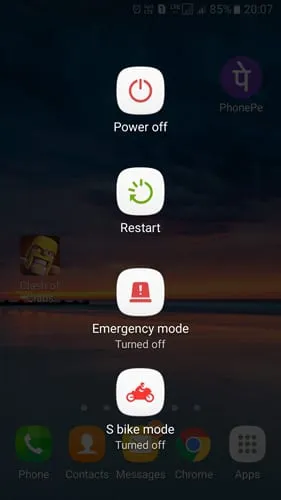
- Pressione e segure o botão liga/desliga do seu dispositivo
- Ele mostrará um pop-up onde você precisa tocar em Reiniciar/Reiniciar
- Agora, aguarde até que seu telefone reinicie.
Após a reinicialização, use o smartphone; você não receberá mais o erro. Se você ainda receber o erro após a reinicialização, siga os próximos métodos.
2. Limpe a RAM do seu telefone
A falta de RAM também desencadeia o erro no Android. Limpar a RAM de um telefone é fácil; você pode fazer isso sem usar nenhum aplicativo de terceiros. Normalmente, os smartphones vêm com um aplicativo gerenciador de RAM padrão, que ajuda a limpar a RAM com apenas um toque.
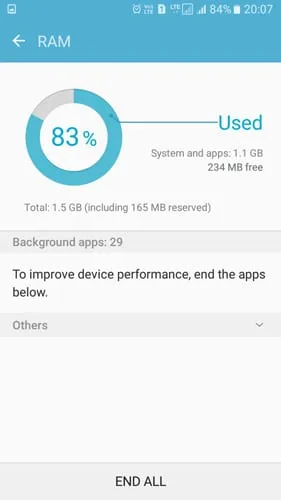
- Primeiro, localize o RAM Manager integrado do dispositivo. Na Samsung, o RAM Manager está localizado em ‘Smart Manager’
- No RAM Manager, você verá quanta RAM seu dispositivo está usando no momento.
- Agora toque em “Limpar RAM” para liberar RAM.
Comece a usar o smartphone normalmente e veja se o erro ainda aparece.
3. Limpe o cache de configurações
Arquivos de cache corrompidos desempenham um papel fundamental em todos os erros do Android. Se o cache do seu aplicativo Configurações estiver corrompido, isso poderá causar problemas incomuns. Portanto, você deve seguir estas etapas para verificar o cache do aplicativo Configurações.
1. Primeiro, vá para Configurações > Aplicativos ou Gerenciador de aplicativos.
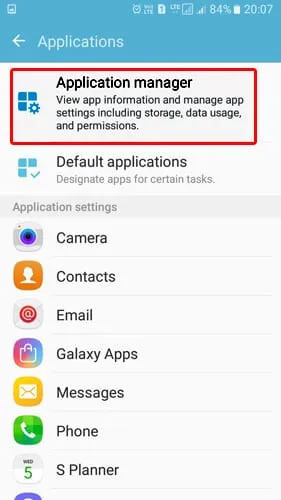
3. Encontre o aplicativo Configurações e toque nele.
4. Agora toque em Force Stop . Depois toque em Clear Cache e reinicie seu dispositivo Android.
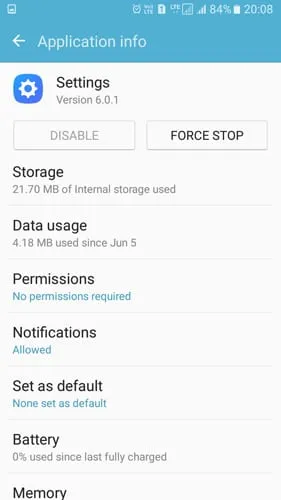
Após reiniciar, use seu smartphone Android normalmente para verificar se o erro persiste. Se o método acima não corrigir o erro, siga o próximo.
4. Limpe o cache do seu dispositivo
Precisamos limpar o cache de todos os aplicativos instalados no seu dispositivo. Depois de limpar o cache, o telefone pode se comportar de maneira incomum, mas se estabilizará após alguns minutos de uso.
1. Vá para as configurações do seu Android
2. Agora, no painel de configurações, encontre a opção Armazenamento
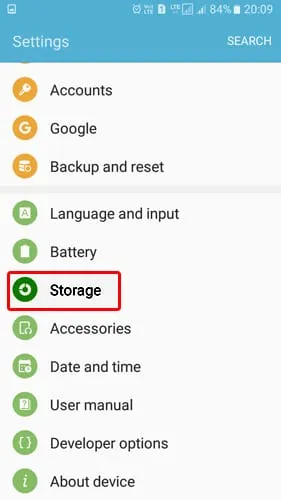
3. Em Armazenamento, você precisa encontrar e tocar na opção Dados em cache
4. Agora você receberá um pop-up ‘Limpar dados em cache’. Toque em Excluir para limpar o arquivo de cache.
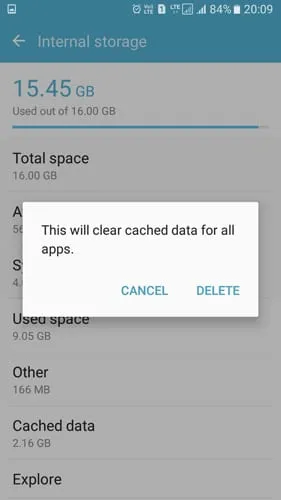
Isso limpará todos os dados em cache do seu smartphone Android. Agora reinicie seu dispositivo Android e use-o. Você não receberá mais o erro Infelizmente, as configurações pararam.
5. Desinstale o aplicativo instalado recentemente
Às vezes, as atualizações do Android ou do aplicativo acionam o erro Infelizmente as configurações pararam no Android. Portanto, se você receber o erro após instalar qualquer aplicativo de terceiros, será necessário desinstalar esse aplicativo de terceiros específico.
Se não houver nada de errado com os aplicativos instalados, você pode tentar inicializar no modo de segurança. O modo de segurança desativa todos os aplicativos de terceiros instalados no seu smartphone Android. Portanto, se o erro ocorreu por causa de um aplicativo, você não receberá a mensagem Infelizmente as configurações pararam no modo de segurança.
Se você receber o erro no Modo de Segurança, então os apps não têm problema. Então, pule este método e siga o próximo.
6. Redefinição de fábrica
Se todos os métodos acima não corrigirem o erro, a última opção é fazer uma redefinição de fábrica do seu dispositivo Android. A redefinição de dados removeria todos os aplicativos e arquivos instalados do seu dispositivo Android. Portanto, crie um arquivo de backup de dados adequado antes de executar a redefinição de fábrica.
Reiniciar seu smartphone Android é fácil; siga alguns passos simples abaixo.
1. Em primeiro lugar, abra Configurações no seu smartphone Android
2. Agora, em Configurações, você precisa encontrar e tocar em Backup e redefinição .
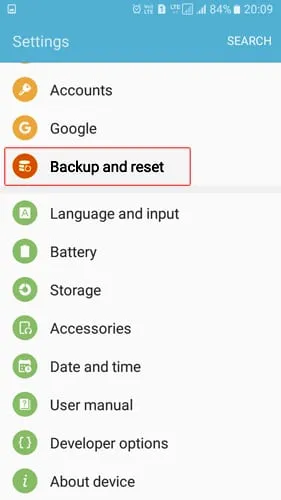
3. Na próxima tela, toque em Redefinição de dados de fábrica .
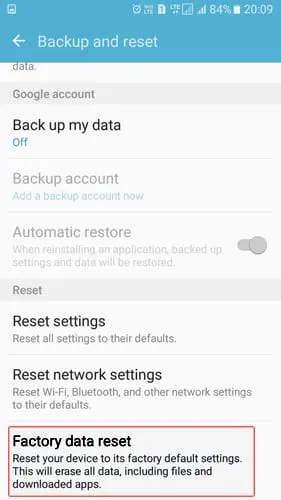
4. Por fim, toque no botão Redefinir telefone .
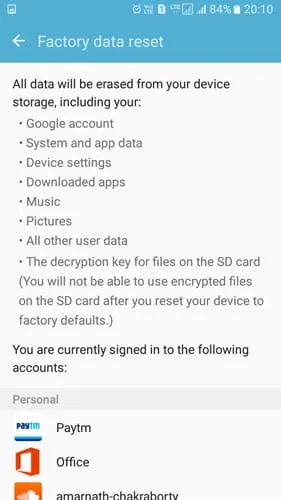
Isso apagará todos os arquivos armazenados no armazenamento interno do seu Android. Após a redefinição, seu dispositivo funcionará bem e você não receberá mais o erro ‘Infelizmente as configurações pararam’.
7. Limpe o cache da Google Play Store e dos serviços
Muitos usuários alegaram ter resolvido o erro ‘Infelizmente as configurações pararam’ no Android limpando o cache da Google Play Store e dos serviços. Portanto, você também pode tentar fazer isso para eliminar o erro. Aqui está o que você precisa fazer.
1. Abra o aplicativo Configurações em seu Android, role para baixo e toque em Aplicativos .
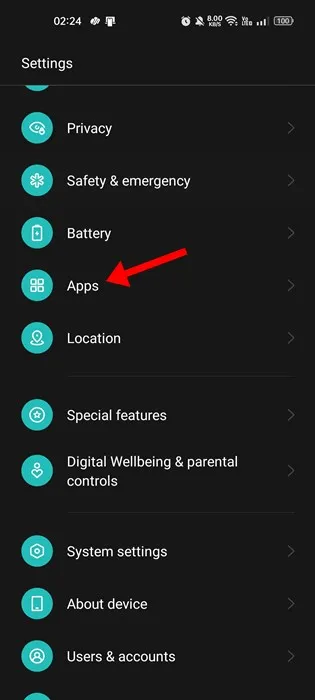
2. Na tela de aplicativos, toque em Gerenciamento de aplicativos .
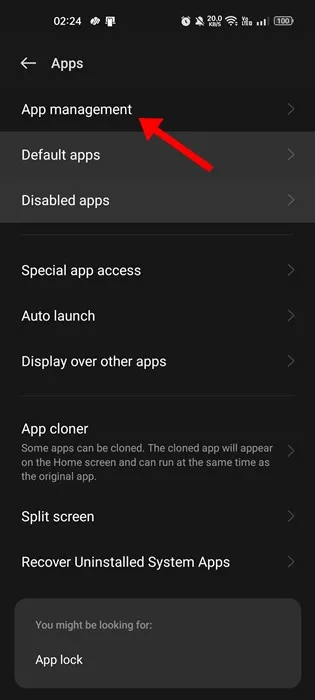
3. Agora, encontre e toque em Google Play Store. Em seguida, toque em Uso de armazenamento .
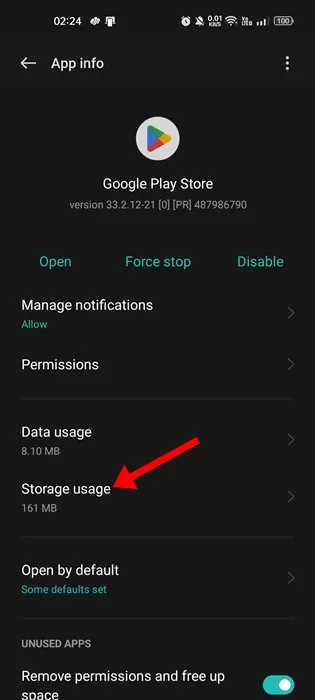
4. Na tela Uso de armazenamento, toque em Limpar cache .
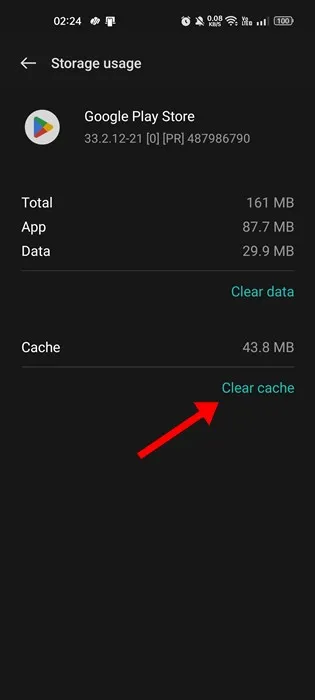
5. Você também precisa fazer o mesmo para o aplicativo Google Play Services. Toque em Google Play Services > Uso de Armazenamento. Em Uso de Armazenamento, toque em Limpar Cache.
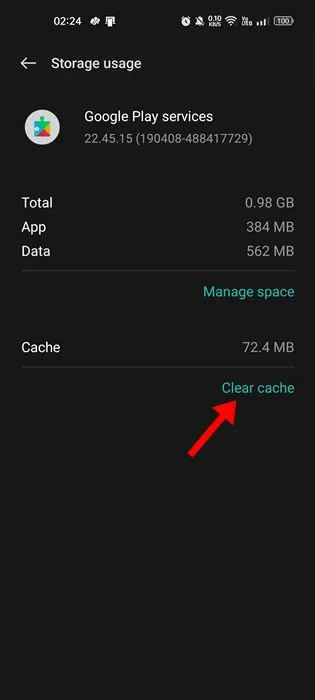
Pronto! Após fazer as alterações, certifique-se de reiniciar seu telefone Android.
8. Desinstale e reinstale as atualizações da Google Play Store
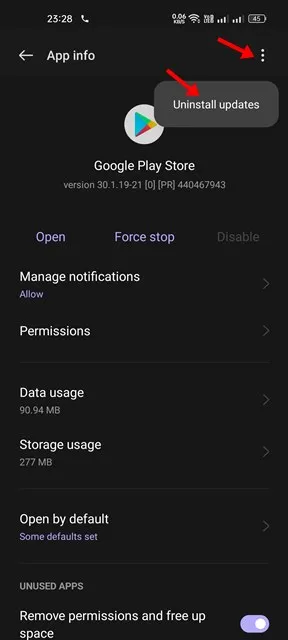
Bem, entendemos que a Google Play Store pode não ter que fazer nada com o erro Infelizmente as configurações pararam, mas esses métodos às vezes corrigem o erro. Tudo que você precisa fazer é limpar o cache do Google Play e desinstalar a atualização da Google Play Store.
Para fazer isso, vá para Configurações > Aplicativos. Agora, em Aplicativos, encontre e toque em ‘Google Play Store’. Limpe o cache e desinstale as atualizações anteriores. Uma vez feito isso, reinicie o seu dispositivo e o erro Infelizmente as configurações pararam desaparecerá.
9. Limpe a partição de cache
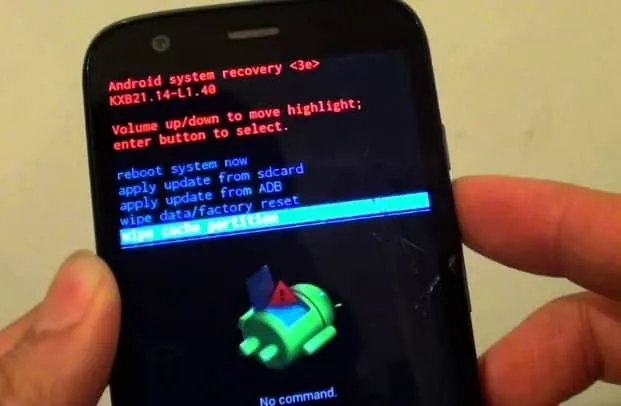
Você terá que entrar no modo de recuperação para limpar a partição de cache. Essas coisas limparão todo o cache do sistema, incluindo o cache do aplicativo.
No entanto, você deve conhecer a combinação de teclas para entrar no modo de recuperação. Você pode pesquisar online a opção de modo de recuperação do seu dispositivo.
Portanto, para limpar a partição de cache, desligue o smartphone e pressione a combinação de teclas para entrar no modo de recuperação. Agora, no menu Recuperação , use o botão de volume para navegar até a opção Wipe Cache Partition. Selecione a opção Wipe Cache Partition usando o botão liga / desliga.
Este artigo compartilha todos os métodos para corrigir o erro Infelizmente o Settings parou no seu Smartphone Android. Deixe-nos saber se você precisa de mais ajuda para resolver esse erro nos comentários.
Deixe um comentário